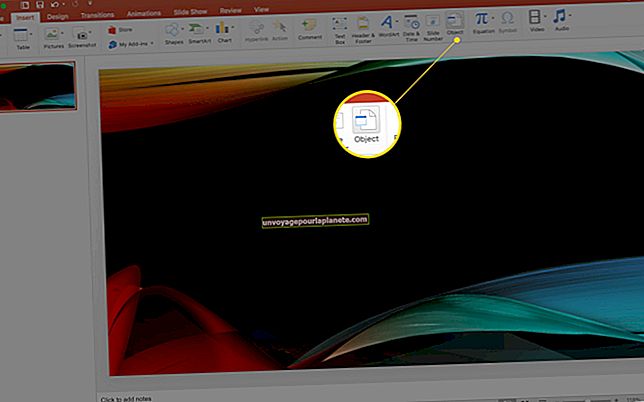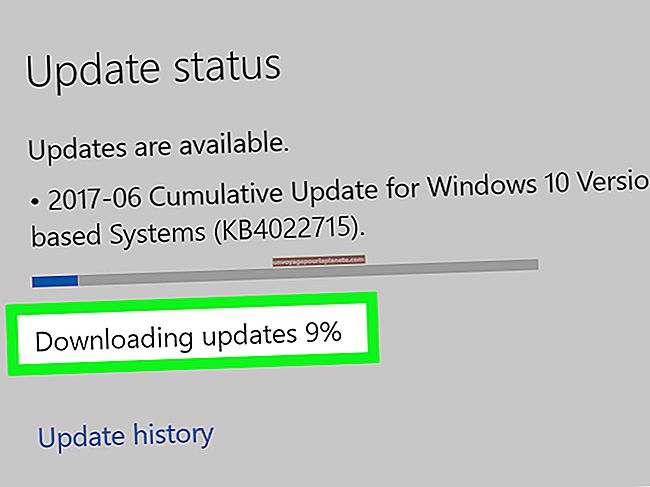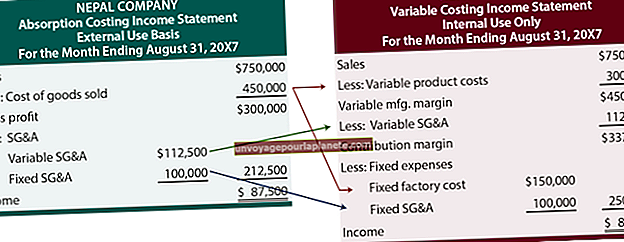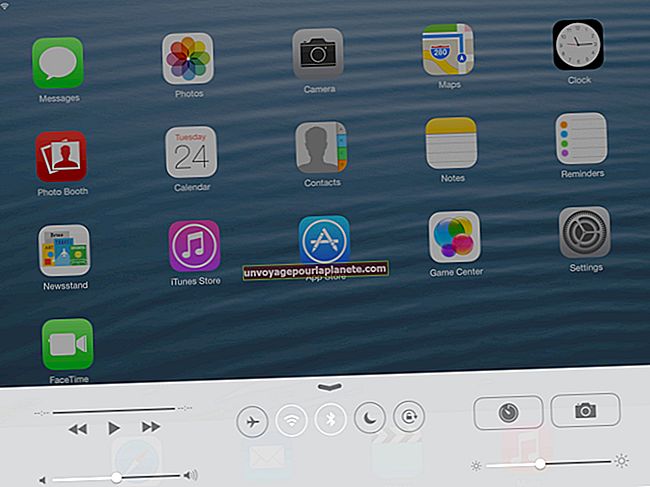Como parar as telas pop-up quando o iPhone está conectado
Se você se incomoda com janelas pop-up e anúncios enquanto usa o iPhone, existem algumas soluções. Você pode usar o bloqueador de pop-up integrado do navegador Safari para filtrar muitas dessas distrações. Você também pode usar o modo "Leitor" do Safari para ver uma versão simplificada de muitas páginas que remove a maioria dos anúncios. Além disso, você pode baixar um aplicativo bloqueador de anúncios na App Store para filtrar mensagens indesejadas.
Bloqueador de pop-ups no Safari
Como muitos outros navegadores populares, o Safari da Apple no iOS tem suporte para bloquear janelas pop-up irritantes. Para habilitá-lo, toque no botão Configurações na tela inicial. Em seguida, toque em "Safari". No título "Geral", use o botão de alternância para ativar o bloqueio de pop-ups. Se o botão de alternância brilhar em verde, já está ativado.
Se você visitar um site onde deseja ver pop-ups, pode desativar o bloqueador temporariamente ou deixá-lo desativado se quiser ver pop-ups na Internet.
Use o modo leitor
O modo Leitor do Safari foi projetado para fornecer uma visão simplificada de muitos sites. É especialmente útil para ler artigos mais longos sem distrações. Em muitos casos, ele removerá anúncios, barras de navegação de nível superior e outros conteúdos além do corpo principal de uma página.
Para ativá-lo, toque no botão "Leitor" na barra de endereços do navegador. Parece algumas linhas de texto impresso. O botão pode não estar disponível para todas as páginas. Se você descobrir que ele remove o conteúdo de que precisa e deseja reverter para a versão normal de uma página, toque no botão novamente.
Se você deseja usar o modo Leitor por padrão em uma página ou em todas as suas sessões de navegação, pressione e segure o botão do modo "Leitor". Você será solicitado a configurar se deseja usar o modo Leitor em todos os sites, sempre no site atual ou apenas quando ativá-lo explicitamente.
Use um aplicativo bloqueador de anúncios
Você pode baixar e habilitar aplicativos de bloqueio de anúncios de terceiros que funcionam com o Safari para filtrar anúncios, código de rastreamento e outros conteúdos potencialmente indesejados. Pesquise na App Store para encontrar o melhor bloqueador de anúncios para iPhone para as suas necessidades e instale-o.
Para habilitar um bloqueador de anúncios específico que você instalou, toque em "Configurações" na tela inicial. Em seguida, toque em "Safari". Toque em "Geral" e em "Bloqueadores de conteúdo". Use os botões de alternância ao lado de qualquer bloqueador de anúncios instalado para ativá-los ou desativá-los conforme necessário. Pode ser necessário desativar os bloqueadores de anúncios para fazer com que algumas páginas carreguem corretamente.